1つのフレーム内に2つ以上のショットを含めることは、長編映画、ミュージックビデオ、およびその他のさまざまなタイプの短編映画で頻繁に使用される古いビデオ編集技術です。ビデオウォール効果は、同じシーンのフッテージをさまざまな角度からキャプチャした場合や、同じフレームに複数のアクションソースを配置したい場合にも、視覚的に影響を与える可能性があります。 Filmoraでこの視覚効果を作成するために使用できる方法はいくつかあります。この記事では、それぞれの方法を段階的に説明します。
Filmoraでビデオウォール効果を作成するにはどうすればよいですか?
ビデオウォールエフェクトの作成を開始する前に、フッテージのカットまたはトリミング、トランジションの適用、ビデオクリップのカラーグレーディングなど、他のすべてのビデオ編集タスクを完了することが不可欠です。ビデオのどこにエフェクトを表示するか、どのくらいの時間持続するか、またはエフェクトに何枚の異なるショットを含めるかが正確にわかったら、ビデオウォールの作成方法を選択するのがはるかに簡単になります。 Filmoraでビデオウォールエフェクトを作成するために使用できるいくつかの異なる方法を見てみましょう。
1。ビデオウォールフィルターの適用

[効果]タブに移動します 、ビデオウォールフィルターを適用するビデオクリップをFilmoraのタイムラインに配置した後。 一般的なサブカテゴリをクリックします ビデオウォールフィルターが見つかるまで、含まれているフィルターを参照します または、検索バーにフィルターの名前を入力することもできます すぐに見つけられます。

ドラッグアンドドロップに進みます ビデオクリップの真上にあるタイムライン上のトラックへのビデオウォールフィルター フィルタを適用する対象。フィルタはソースフッテージを乗算します そしてそれはいくつかの小さなフレームを作成します 元のビデオクリップから。 期間を調整できます デフォルトの期間を延長するか短縮するかに応じて、ビデオウォールフィルターの端の1つを左または右にドラッグします。 フィルターをダブルクリック タイムラインに追加し、アルファスライダーを使用します その強度を下げるために。ただし、ソースフッテージを乗算する回数を選択することはできず、ソースフッテージとして使用できるビデオクリップは1つだけです。
2。ビデオクリップにTVウォールフィルターを掛ける
TVウォールフィルターは共通サブカテゴリにあります ビデオウォールフィルターのように、[フィルター]メニューの一部であり、ビデオクリップに適用するために必要なのは、タイムライン上のトラックにドラッグアンドドロップするだけです。 。
TVウォールフィルターをタイムラインに配置したら、フィルターが生成する新しいフレームの数を変更する場合は、それをダブルクリックする必要があります 。 スプリットスライダー 最大8フレームを追加できます 水平方向と垂直方向の両方 ビデオクリップの。
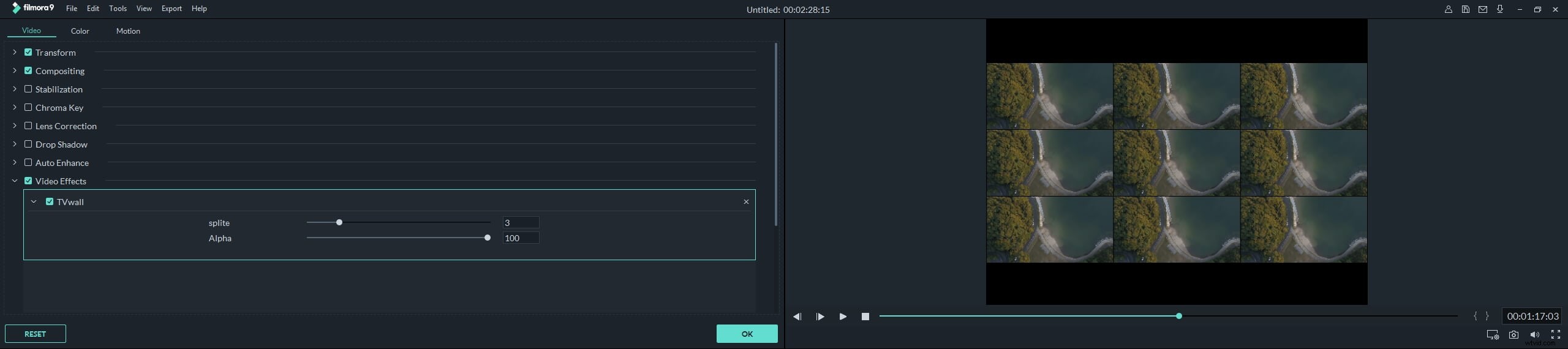
分割機能に割り当てる値は、作業しているプロジェクトによって異なりますが、フレームの数を増やすと、すべてのフレームのサイズが小さくなることに注意してください。 。そのため、乗算するショットの内容を簡単に目立たせるには、新しいフレームをあまり多く追加しないでください。 TVウォールフィルターは1つのショットしか乗算できず、1つのフレームに複数のビデオクリップを結合するために使用することはできません。
3。ビデオウォール効果を手動で作成する
いくつかの異なるビデオクリップを1つのショットにマージすることは、Filmra9の迅速で簡単なプロセスであり、わずか数ステップで完了できます。 フッテージをプロジェクトにインポートした後、ビデオクリップを上下に並べた4つの異なるビデオトラックに配置する必要があります 。次に、クリップの1つをダブルクリックする必要があります [動画]タブにアクセスするためにタイムラインに配置しました スケールと位置の設定を調整できる場所 。スケールと位置の設定の値を変更すると、行った変更がプレビューウィンドウに表示されます 画面上のビデオクリップの正確な位置を常に確認できるようにします。 タイムラインにスタックしたすべてのビデオクリップに対してこのプロセスを繰り返す必要があります 画面の領域を指定するまで、それぞれが占める必要があります。 すべての音声ファイルを削除する 、タイムラインからビデオウォールエフェクトを作成するために使用したビデオクリップの元のオーディオファイルを含み、ビデオの最終カットに含めるオーディオファイルのみを保持します。
ビデオウォールエフェクトを使用すると、同じショットでさまざまなカメラを使用してさまざまな角度から記録されたフッテージを使用したり、一方のフレームを開始してもう一方のフレームを終了することでストーリーテリングツールとして利用したりできます。さらに、フレーム内の各クリップにさまざまなフィルターとオーバーレイを適用し、複数の視覚スタイルのビデオを1つのショットに組み合わせることができます。
結論
ランダムに選択したフッテージよりも慎重に計画されたフッテージを組み合わせる方がはるかに簡単であるため、ビデオウォール効果を作成するプロセスでは、ユニークで魅力的なフッテージを用意することが重要です。ビデオウォール効果をビデオに組み込むための創造的で効率的な方法を見つけるには、時間と練習の両方が必要です。したがって、最初に本当に好きなビデオウォール効果を作成できなかった場合は、がっかりするはずです。ビデオでビデオウォール効果を頻繁に使用しますか?コメントを残して、私たちとあなたの経験を共有してください。
